ალბათ ყველას სმენია Linux ოპერაციული სისტემის შესახებ. რა თქმა უნდა, ის ნაკლებად პოპულარულია, ვიდრე ვინდოუსი, მაგრამ ბევრი ამ კონკრეტულ ოპერაციულს ამჯობინებს. თუ Linux- ზე ხართ გადართული, ალბათ შენიშნეთ, რომ მასში პროგრამების ინსტალაცია და გაშვება სხვაგვარად ხორციელდება.
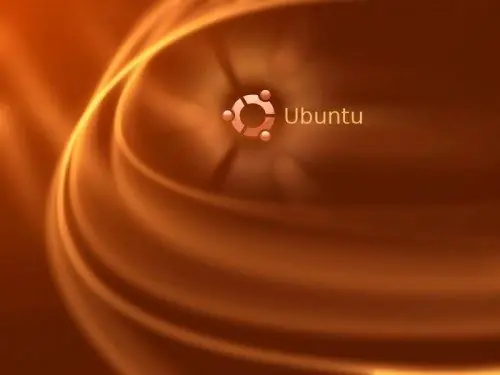
აუცილებელია
- - კომპონენტის სინაფსური პაკეტის მენეჯერი;
- - დისკი პროგრამით.
ინსტრუქციები
Ნაბიჯი 1
ეს პროცესი განიხილება Linux- ის ერთ - ერთი ყველაზე ცნობილი ვერსიის - Ubuntu- ს შესახებ. მრავალი დამწყები მომხმარებლისთვის უმჯობესია გამოიყენოთ Synaptic Package Manager პროგრამების ინსტალაციის დასაწყებად, რაც საშუალებას მოგცემთ დაასრულოთ ეს პროცედურა ყოველგვარი ზედმეტი პრობლემების გარეშე.
ნაბიჯი 2
კომპონენტის გასაშვებად აირჩიეთ სისტემა, შემდეგ - ადმინისტრაცია და სინაფსური პაკეტის მენეჯერი. ფანჯარაში, შეიყვანეთ ადმინისტრატორის პაროლი. გამოჩნდება ფანჯარა, რომელშიც განთავსდება ინსტალაციისთვის ხელმისაწვდომი პროგრამების ჩამონათვალი. თუ მასში არ არის ერთი, შეგიძლიათ გამოიყენოთ ძებნა და იპოვოთ ის ინტერნეტში. შეგიძლიათ მოძებნოთ სხვადასხვა კრიტერიუმებით, მაგალითად, "თამაშები", "პროგრამები".
ნაბიჯი 3
შეარჩიეთ თქვენთვის საჭირო პროგრამა. მონიშნეთ მის გვერდით მოთავსებული ველი და შემდეგ ასევე მონიშნეთ ნიშნის ინსტალაცია. პროგრამის ინსტალაცია ახლა დაიწყო. თქვენ მიერ არჩეული პროგრამის ჩამოტვირთვა დაიწყება და მისი დასრულების შემდეგ, თავად განაცხადის ინსტალაციის პროცესი დაიწყება. ახლა თქვენ მხოლოდ დაველოდებით პროცედურის დასრულებას. დახურეთ ფანჯარა დაჭერით. ამით დასრულებულია პროგრამის ინსტალაცია.
ნაბიჯი 4
თუ ინტერნეტი არ გაქვთ, პროგრამების ინსტალაცია დისკიდან შეგიძლიათ. პირველი, ჩადეთ მედია თქვენი კომპიუტერის ოპტიკური დისკში. ახლა გახსენით Synaptic Package Manager. შემდეგ დააჭირეთ ღილაკს "პარამეტრები" - "საცავები" - "Ubuntu პროგრამული უზრუნველყოფა" - "მესამე მხარის პროგრამული უზრუნველყოფა" - "CD- ს დამატება".
ნაბიჯი 5
ინსტალაციის შემდგომი პროცესი ზემოთ აღწერილი ნაბიჯების იდენტურია, მხოლოდ პროგრამის ჩამოტვირთვის პროცედურის გარეშე. Ubuntu- ში ყველა დაინსტალირებული პროგრამა იყოფა შესაბამის კატეგორიებად ("ინტერნეტი", "გრაფიკა", "ოფისები", "თამაშები" და ა.შ.). უბრალოდ აირჩიეთ სასურველი სექცია, იპოვნეთ პროგრამა მასში და დაიწყეთ იგი.






